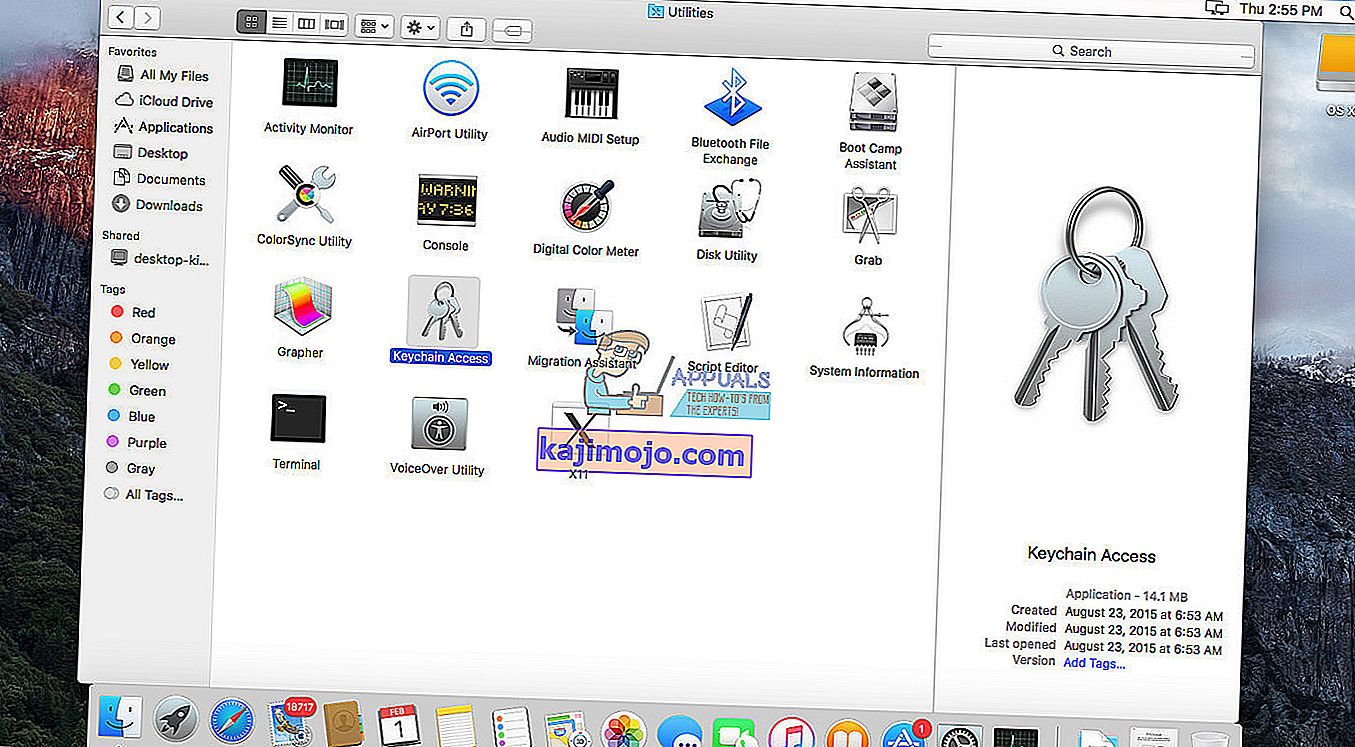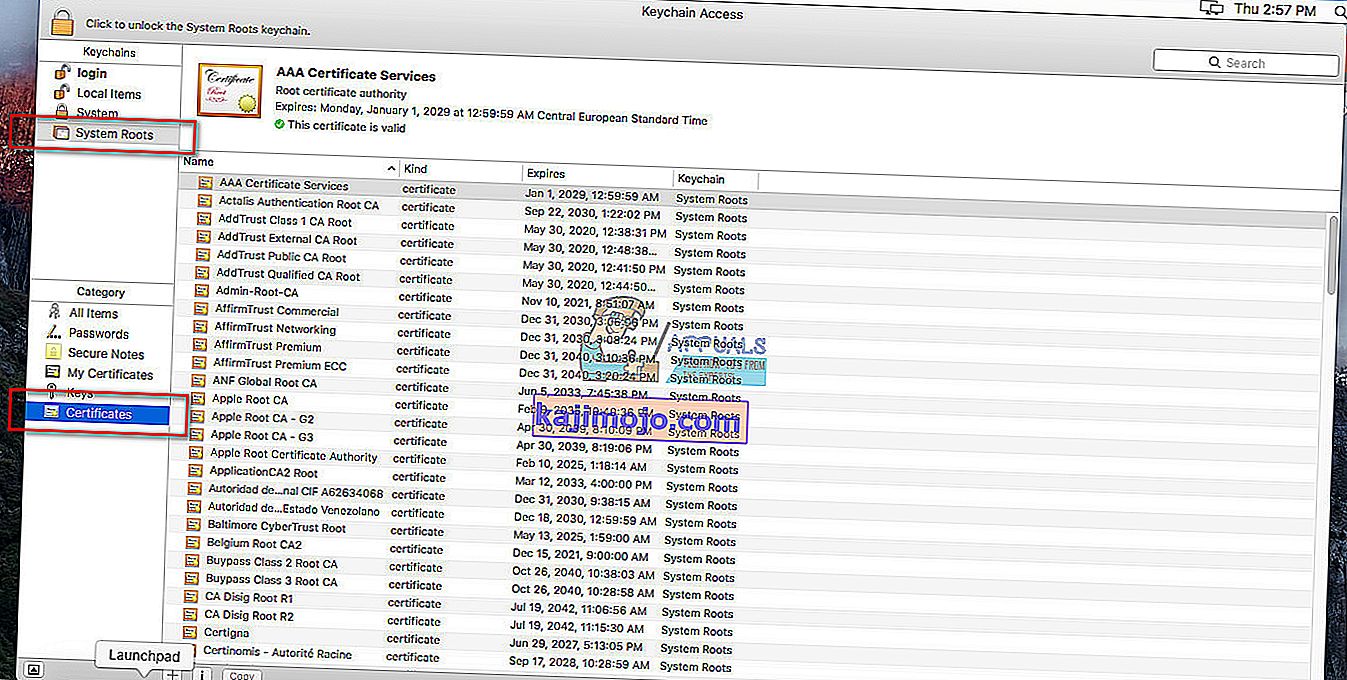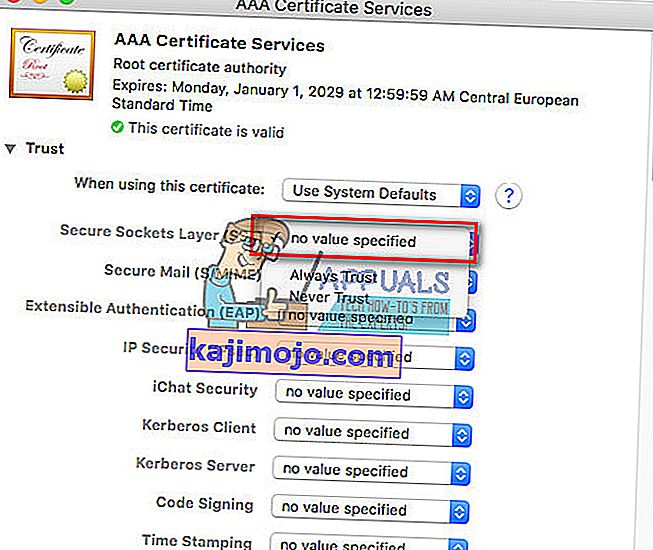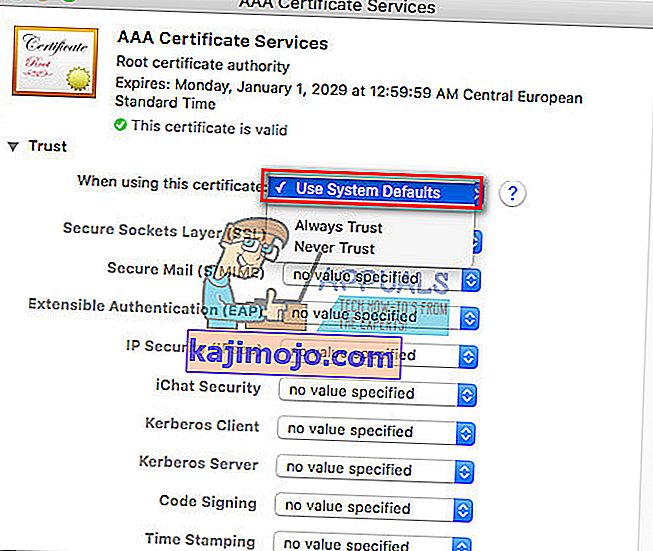İTunes 11.0.3'e (veya daha yenisine) güncellemeden bu yana birçok kullanıcı, iTunes'u Mac'lerinde başlattıklarında sunucu doğrulama hatalarıyla karşılaşıyor. Çoğu durumda, söz konusu sunucu için sertifikanın geçersiz olduğunu bildiren bir mesaj penceresi açılır. Devam etme ve sunucuya bağlanma seçeneği sunar. Ancak mesaj, bu sunucuya bağlanmanın (xxx.apple.com gibi görünebilir) gizli bilgilerinizi riske atabileceğini de bildirir.
İşte örnekler:
“İTunes, upp.itunes.apple.com sunucusunun kimliğini doğrulayamıyor” VEYA “iTunes, p16-buy.itunes.apple.com sunucusunun kimliğini doğrulayamıyor.”
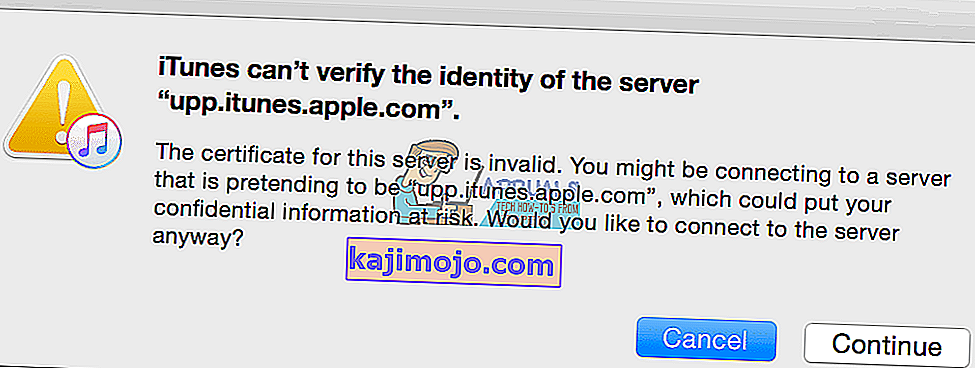
Bu veya benzer sunucuyu tanımlayamayan mesajlar, iTunes başlatıldığında sizi rahatsız ediyorsa, buradan sorunu nasıl çözeceğinizi öğrenebilirsiniz. Aşağıda açıklanan yöntem yalnızca Mac bilgisayarlar içindir.
İTunes, Sunucunun Kimliğini Doğrulayamıyor Nasıl Onarılır
Bu çözüm, iTunes ile hataları doğrulayan çoğu sunucu için test edilmiştir. Ancak bunun bilinmeyen (bu durumda Apple'ın) sertifikalarına güvenmek için yerleşik güvenliği atladığını bilmelisiniz.
Sunucu doğrulama hataları, App Store üzerinden bir güncelleme yaptıktan hemen sonra meydana geliyor (iTunes için resmi güncelleme). Dolayısıyla, bu Apple sertifikaları için yerleşik güvenliği devre dışı bıraksanız bile kötü amaçlı yazılım alma riski minimum düzeyde kalır.
Not: Resmi bir iTunes güncellemesi , Mac'inize kötü amaçlı yazılım bulaşma riskini artırdıktan sonra sunucu doğrulama hatalarının OLMADIĞI durumlarda bu prosedürü kullanmak .
- Önce, Mac'inizdeki iTunes'u ve App Store'u kapatın .
- Fırlatma Bulucu ve navigasyon için Uygulamalar > Yardımcı Programlar .
- Şimdi, Anahtar Zinciri Erişimini açın .
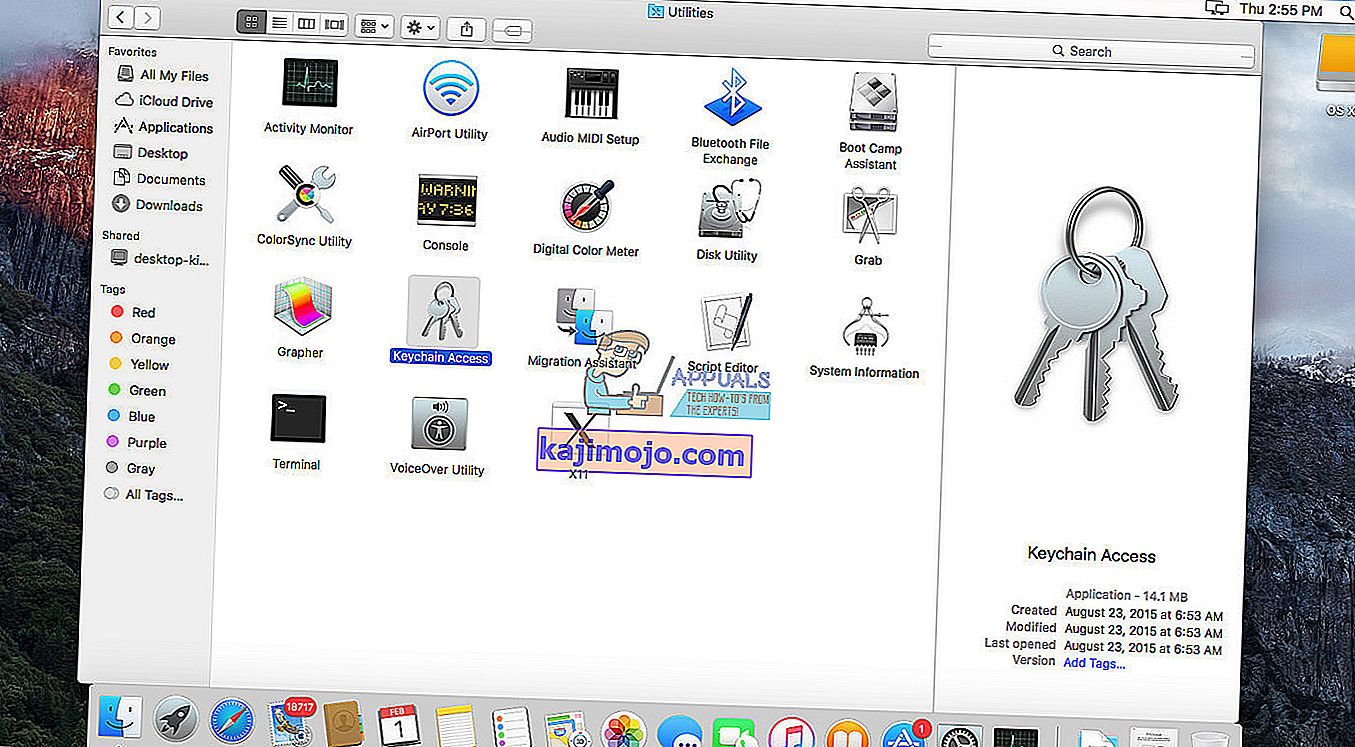
- Click on Sistem Roots altında Anahtarlık bölümünde .
- Click on Sertifikalar altında, Kategori bölümünde .
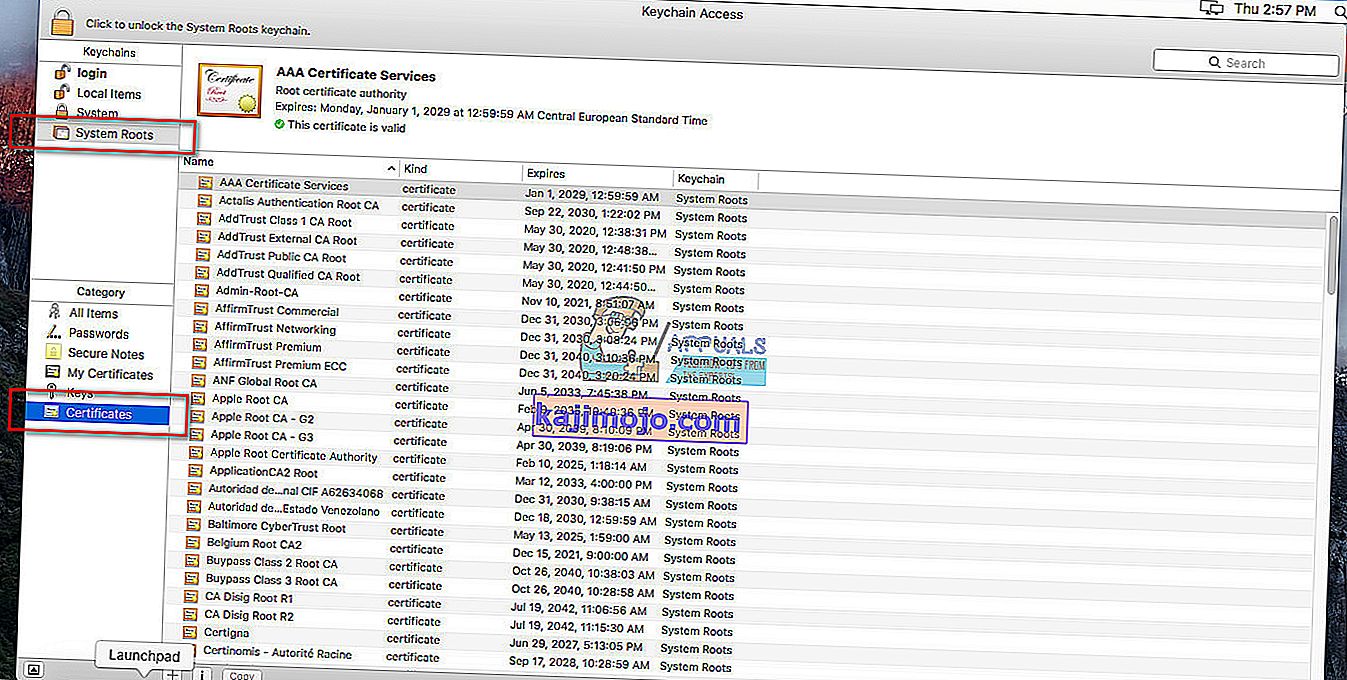
- Al sertifikaların bir göz . Artı (+) işaretli küçük bir mavi nokta gösteren listelenen her biri için aşağıdaki adımları uygulayın:
- Çift - tıklama üzerine açılmak.
- Şimdi, tıklayın üzerindeki üçgen yanındaki “Güven”.
- " Güvenli Yuva Katmanı ( SSL )" içinde " Değer Belirtilmemiş " i seçin .
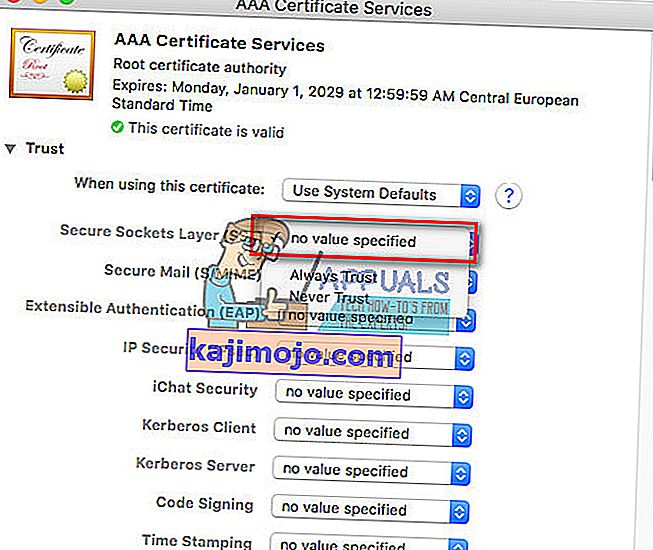
- Kapatın sertifikasını (Gerekirse, yönetici şifrenizi girin).
- Tekrar açmak için sertifikaya çift tıklayın .
- In “ Ne zaman kullanarak bu sertifikayı :” seçeneğini “ Kullanım Sistemi Defaults .”
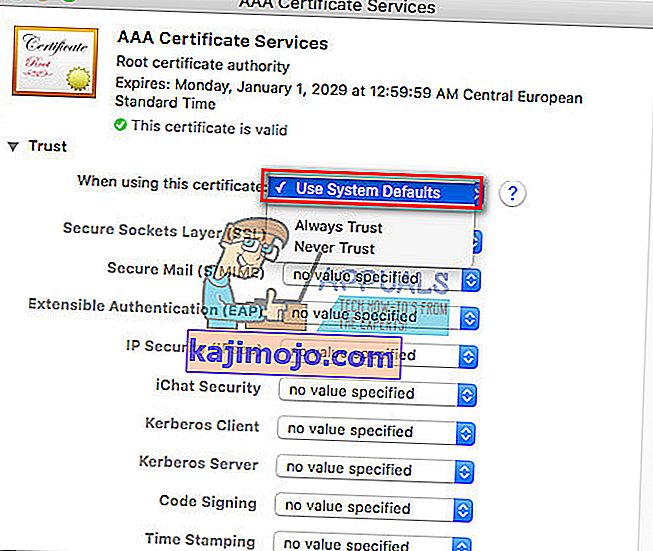
- Yakın belgesi (varsa tekrar yönetici şifrenizi giriniz gereklidir).
- Şimdi, artı (+) işaretli mavi nokta kaybolmalıdır.
- Mavi noktalı her sertifika için bu prosedürü uyguladığınızdan emin olun .
- Hiçbir sertifikalar artık o mavi bir nokta varsa, kapatmak Anahtarlık Erişim
- Şimdi, iTunes'u başlatın ve bağlantı iyi çalışmalıdır. Daha önce aldığınız hataları doğrulayan sunucuya ulaşmamalısınız.
Bu noktaya kadar kimse bu çözümle olumsuz sonuçlar bildirmedi. Aşağıdaki yorumlarda kendi deneyiminizi paylaştığınızdan emin olun.